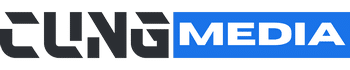Di era digital saat ini, terkadang kita perlu berbagi koneksi internet dari PC Windows ke perangkat lain, terutama di ruang yang tidak memiliki Wifi router. Banyak pengguna mungkin tidak menyadari bahwa komputer mereka dapat berfungsi sebagai hotspot Wi-Fi. Proses ini cukup sederhana, terutama bagi yang menggunakan Windows 10 atau 11. Artikel ini akan memandu Anda melalui langkah-langkah untuk mengonversi PC Windows Anda menjadi hotspot Wi-Fi.
Langkah pertama adalah membuka pengaturan di PC Anda. Tekan tombol Windows + I untuk membuka menu pengaturan. Selanjutnya, arahkan ke bagian "Jaringan & internet" dan kemudian pilih "Hotspot seluler". Di sini, Anda perlu membuat penyesuaian sebelum mengaktifkan hotspot.
Berikut langkah-langkah untuk mengatur hotspot Wi-Fi:
- Buka Pengaturan Hotspot: Akses pengaturan hotspot seluler dari menu yang telah disebutkan.
- Pilih Sumber Koneksi: Di bagian "Bagikan koneksi internet dari", pilih jenis koneksi yang ingin Anda bagikan, misalnya Ethernet, Wi-Fi, Bluetooth, atau data seluler.
- Tentukan Metode Berbagi: Pilih bagaimana Anda ingin membagikan koneksi internet ke perangkat lain.
- Atur Nama dan Kata Sandi: Di bagian "Properti", klik tombol "Edit" untuk membuat nama jaringan, kata sandi, dan fitur lainnya.
- Simpan Pengaturan: Setelah semua informasi dimasukkan, klik "Simpan" untuk menyimpan pengaturan Anda.
- Aktifkan Hotspot: Aktifkan switch hotspot seluler untuk mulai berbagi koneksi. Jika PC Anda akan tetap menyala terus-menerus, disarankan untuk mematikan opsi "Penghemat daya".
Setelah hotspot diaktifkan, perangkat lain dapat terhubung dengan mencarinya di pengaturan jaringan mereka. Prosesnya mirip dengan menghubungkan ke jaringan Wi-Fi lainnya—cari nama jaringan yang telah Anda buat, masukkan kata sandi, lalu klik “Gabung” atau “Koneksi”.
Kelebihan dari fitur ini adalah kemudahan dalam berbagi internet, terutama saat Anda tidak memiliki router di dekat Anda. Misalnya, jika komputer desktop terhubung melalui Ethernet tetapi Anda juga ingin menggunakan smartphone atau tablet Anda, membuat hotspot adalah solusi ideal.
Penting juga untuk memastikan keamanan dari jaringan yang Anda buat. Gunakan kata sandi yang kuat jika hotspot akan digunakan dalam jangka waktu lama. Selain itu, menariknya, Windows 11 menyediakan QR code yang dapat dipindai perangkat lain untuk menyambung ke jaringan dengan mudah.
Dengan mengikuti langkah-langkah ini, Anda dapat dengan mudah mengubah PC Windows Anda menjadi hotspot Wi-Fi, memungkinkan akses internet lebih banyak perangkat di sekitar Anda.